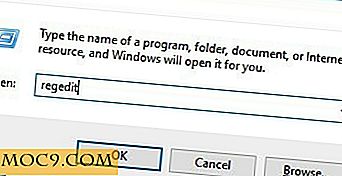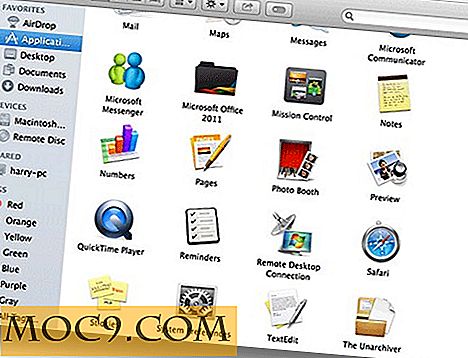कैसे बनाएँ और अपनी खुद की GRUB स्पलैश छवि स्थापित करें
लिनक्स सिस्टम में ग्रब सबसे अधिक इस्तेमाल किया जाने वाला बूटलोडर है। जब आप अपने कंप्यूटर को बूट करते हैं, तो डिफ़ॉल्ट ग्रब स्क्रीन एक काले रंग की पृष्ठभूमि और सफेद पाठ के साथ आता है। यदि यह आपके साथ ठीक है, तो यह ट्यूटोरियल आपके लिए नहीं है।
दूसरी तरफ, यदि आप इसे अपनी पसंदीदा छवि के साथ सुंदर बनाना चाहते हैं, तो इस ट्यूटोरियल में 5 सरल चरणों को शामिल किया गया है जिन्हें आप अपनी कस्टम ग्रब स्पलैश थीम बनाने और इंस्टॉल करने के लिए अनुसरण कर सकते हैं।
1. अपनी खुद की छवि डिजाइन करें
किसी भी छवि संपादक का उपयोग करके, एक छवि बनाएं जो आयाम 640 × 480 है। अपनी छवि को सरल और बहुत रंगीन न रखें। चूंकि ग्रब केवल 14-रंग का रंग का समर्थन करता है, यदि आप एक रंगीन छवि का उपयोग करते हैं, तो रंग का एक बड़ा नुकसान होगा और परिणामस्वरूप विकृत छवि में बाद में जब हम इसे ग्रब संगत प्रारूप में परिवर्तित करेंगे। सबसे अच्छा विकल्प यह सरल, सादा लेकिन अच्छा रखना है। आप कुछ प्रेरणा के लिए gnome-look.org देख सकते हैं।
छवि को सहेजें (अधिमानतः जेपीजी या पीएनजी प्रारूप में, लेकिन यह वास्तव में कोई फर्क नहीं पड़ता)।
2. छवि को ग्रब संगत प्रारूप में कनवर्ट करें
अपनी छवि को जीआईएमपी ("एप्लीकेशन -> ग्राफिक्स -> जीआईएमपी" के साथ खोलें)। "छवि -> मोड" पर जाएं और "अनुक्रमित" चुनें।

पॉपअप विंडो में, सुनिश्चित करें कि "इष्टतम पैलेट जेनरेट करें" विकल्प चेक किया गया है। "रंगों की अधिकतम संख्या" को 14 में बदलें।
नीचे, "रंग डाइटिंग" विकल्प को "कोई नहीं" पर सेट करें।

"फ़ाइल -> सेव करें" पर जाएं और छवि को .xpm एक्सटेंशन से सहेजें।

3. छवि को ज़िपित किया
आपके नॉटिलस ("स्थान -> होम फ़ोल्डर") में, उस फ़ोल्डर पर नेविगेट करें जहां आप ग्रब छवि को सहेजते हैं। छवि पर राइट-क्लिक करें और "संग्रह बनाएं" का चयन करें।

पॉपअप विंडो में, संग्रह प्रकार को ".gz" में बदलें। "बनाएं" पर क्लिक करें।

4. स्टार्टअप प्रबंधक स्थापित करें
अपने टर्मिनल के माध्यम से स्टार्टअप प्रबंधक स्थापित करें, यहां आदेश है:
sudo apt-start startupmanager स्थापित करें
5. ग्रब विषय स्थापित करना
ओपन स्टार्टअप प्रबंधक ("सिस्टम -> प्रशासन -> स्टार्टअप प्रबंधक")। "बूट विकल्प" टैब पर, "बूटलोडर मेनू दिखाएं" बॉक्स को चेक करें।

"उपस्थिति" टैब पर जाएं।

"बूटलोडर थीम प्रबंधित करें" बटन पर क्लिक करें। अगली विंडो में, नई थीम जोड़ने के लिए "जोड़ें" पर क्लिक करें। उस फ़ोल्डर पर नेविगेट करें जहां आप अपनी ग्रब छवि को सहेजते हैं और ज़िप फ़ाइल का चयन करते हैं। "बंद करें" पर क्लिक करें।

स्टार्टअप प्रबंधक स्क्रीन पर वापस, ड्रॉपडाउन बार से ग्रब थीम का चयन करें और "बूटलोडर मेनू के लिए पृष्ठभूमि छवि का उपयोग करें" बॉक्स को चेक करें।

कंप्यूटर को पुनरारंभ। आपको अब अपनी कस्टम ग्रब छवि को कार्रवाई में देखना चाहिए।
छवि क्रेडिट: - = Treviño = -